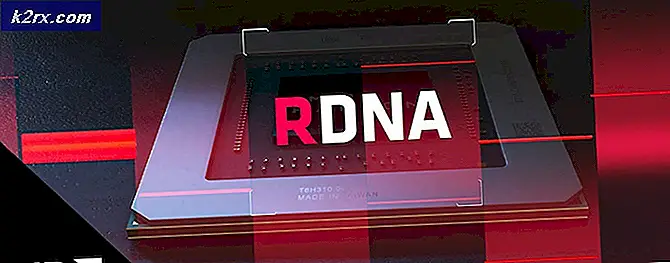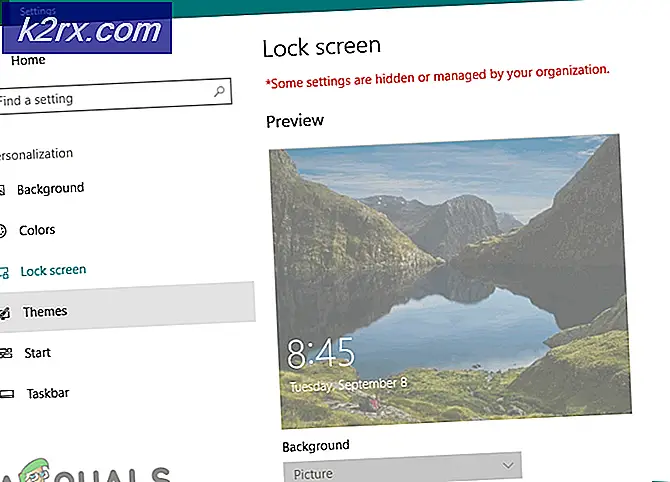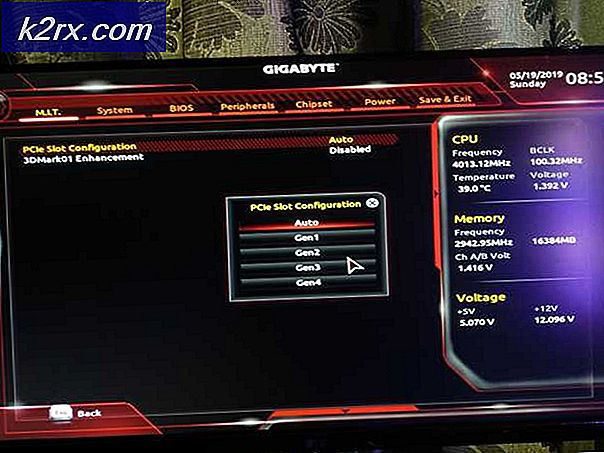Cách sửa lỗi 'Tumblr Images not Loading'
Tumblr là một nền tảng “Micro-Blogging” và Mạng truyền thông xã hội, nơi người dùng có thể tạo blog của riêng họ và đăng nội dung trên trang web. Trang web có lượng người hâm mộ lớn theo dõi với hơn 465 triệu người dùng tính đến năm 2019. Tuy nhiên, gần đây, nhiều báo cáo đã được đưa ra trong đó người dùng không thể xem hình ảnh trên trang web và chúng không tải.
Sự cố này chủ yếu được báo cáo bởi người dùng PC, hầu hết họ đều gặp sự cố trên các trình duyệt web khác nhau. Trong bài viết này, chúng tôi sẽ thảo luận một số lý do mà sự cố này xảy ra và cũng cung cấp cho bạn các giải pháp khả thi để khắc phục hoàn toàn sự cố khỏi máy tính của bạn. Đảm bảo làm theo từng bước một cách cẩn thận và theo thứ tự cụ thể mà nó được trình bày để tránh xung đột.
Điều gì ngăn cản hình ảnh tải trên Tumblr?
Theo điều tra của chúng tôi, có rất nhiều lý do mà lỗi có thể được kích hoạt. Dưới đây là danh sách một số phổ biến và nổi bật nhất:
Bây giờ bạn đã hiểu cơ bản về bản chất của vấn đề, chúng ta sẽ chuyển sang các giải pháp.
Giải pháp 1: Khởi động lại bộ định tuyến Internet
Trong một số trường hợp, có thể có một số vấn đề với cấu hình internet có thể ngăn kết nối được thiết lập đúng cách. Do đó, là bước cơ bản nhất để khắc phục sự cố, chúng tôi sẽ khởi động lại bộ định tuyến internet bằng cách tắt nguồn hoàn toàn cho nó. Vì điều đó:
- Rút phích cắm bộ định tuyến internet từ tường.
- Nhấn và giữ các quyền lực trong ít nhất 30 giây.
- Phích cắm bộ định tuyến trở lại và đợi truy cập internet được cấp.
- Kiểm tra để xem sự cố vẫn tiếp diễn.
Giải pháp 2: Vô hiệu hóa U-Block Addon
Nếu U-block Addon đã được cài đặt trên trình duyệt của bạn, nó có thể ngăn một số nội dung trên trang web được tải đúng cách do đó sự cố đang được kích hoạt. Do đó, trong bước này, chúng tôi sẽ tắt tiện ích khối chữ U. Các bước có thể khác nhau tùy thuộc vào Trình duyệt bạn sử dụng.
Đối với Google Chrome:
- Mở Trình duyệt Chrome và khởi chạy một tab mới.
- Nhấn nút “Thực đơn”Ở góc trên cùng bên phải.
- Di con trỏ vào nút “Hơn Công cụ"Và nhấp vào"Tiện ích mở rộng“.
- Nhấp chuột trên nút chuyển bên dưới “U–Khối Nguồn gốc" hoặc là “Khối chữ U” addon để vô hiệu hóa nó.
- Khởi động lại trình duyệt và kiểm tra xem sự cố vẫn tiếp diễn.
Đối với Microsoft Edge:
- Mở trình duyệt và khởi chạy một tab mới.
- Nhấp vào nút “Thực đơn nút ”ở phía trên bên phải.
- Bấm vào "Tiện ích mở rộng”Và chọn“U–Khối Nguồn gốc" hoặc là "Khối chữ U" sự mở rộng.
- Chọn “Tẩy”Bên dưới nó để xóa vĩnh viễn nó khỏi máy tính của bạn.
- Kiểm tra để xem sự cố vẫn tiếp diễn.
Đối với Firefox:
- Mở Firefox và khởi chạy một tab mới.
- Nhấp vào nút “Thực đơn”Ở góc trên cùng bên phải.
- Nhấp chuột "Thêm vào Trên”Và chọn“Tiện ích mở rộng hoặc là Chủ đề" Lựa chọn.
- Bấm vào “U-Block Nguồn gốc ”hoặc tùy chọn“ U-Block ”.
- Chọn “Vô hiệu hóa”Và khởi động lại trình duyệt của bạn.
- Kiểm tra để xem sự cố vẫn tiếp diễn.
Giải pháp 3: Sử dụng VPN
Nếu bạn đang ở trong khu vực đã chặn quyền truy cập một phần hoặc hoàn toàn vào Tumblr, bạn nên sử dụng VPN hoặc proxy để truy cập trang web và kiểm tra xem sự cố vẫn tiếp diễn.